Cómo crear un tema hijo WordPress, Creación de un tema hijo con un plugin
Cómo crear un tema hijo WordPress, Creación de un tema hijo con un plugin
Child Theme Configurator es un plugin de WordPress fácil de usar que te permite crear y personalizar temas secundarios de WordPress rápidamente sin necesidad de utilizar código.
Lo primero que tienes que hacer es instalar y activar el plugin Child Theme Configurator. Para obtener más detalles, consulta nuestra guía paso a paso sobre cómo instalar un plugin de WordPress.
En el momento de la activación, tienes que ir a Herramientas » Temas secundarios en tu panel de control de WordPress.
En la pestaña Padre/Hijo, se te pedirá que selecciones un tema principal en un menú desplegable.
Una vez que hagas clic en el botón 'Analizar', el plugin se asegurará de que el tema sea adecuado para su uso como tema principal.
Haga clic en el botón Analizar
A continuación, se le pedirá que asigne un nombre a la carpeta en la que se guardará el tema hijo y que elija dónde guardar los estilos.
Dejaremos la configuración por defecto.
Asigne un nombre a la carpeta del tema secundario
En la siguiente sección, se te pedirá que elijas cómo se accederá a la hoja de estilo del tema principal.
De nuevo, iremos con la configuración predeterminada.
Elija cómo se accederá a la hoja de estilo del tema principal
Cuando llegues a la Sección 7, tendrás que hacer clic en el botón "Haz clic para editar los atributos del tema hijo".
A continuación, puede completar los detalles de su tema hijo.
Haga clic para editar los atributos del tema secundario
Cuando creas un tema hijo manualmente, pierdes los menús y widgets del tema principal. El configurador de temas secundarios puede copiarlos del tema principal al tema secundario.
Marque la casilla Sección 8 si desea hacer esto.
Haz clic en el botón para crear tu nuevo tema hijo
Por último, haz clic en el botón para crear tu nuevo tema hijo. El plugin creará una carpeta para tu tema hijo y añadirá los archivos style.css y functions.php que utilizarás para personalizar el tema más adelante.
Antes de activar el tema, debes hacer clic en el enlace cerca de la parte superior de la pantalla para obtener una vista previa y asegurarte de que se vea bien y no rompa tu sitio.
Obtenga una vista previa del tema hijo antes de activarlo
Si todo parece estar funcionando, haga clic en el botón 'Activar y publicar'.
Ahora, tu tema hijo se pondrá en marcha.
En esta etapa, el tema hijo se verá y se comportará exactamente igual que el tema principal. A continuación, comenzaremos a personalizarlo.
Видео Cómo crear un tema hijo WordPress, Creación de un tema hijo con un plugin канала WordPress y Elementor
Child Theme Configurator es un plugin de WordPress fácil de usar que te permite crear y personalizar temas secundarios de WordPress rápidamente sin necesidad de utilizar código.
Lo primero que tienes que hacer es instalar y activar el plugin Child Theme Configurator. Para obtener más detalles, consulta nuestra guía paso a paso sobre cómo instalar un plugin de WordPress.
En el momento de la activación, tienes que ir a Herramientas » Temas secundarios en tu panel de control de WordPress.
En la pestaña Padre/Hijo, se te pedirá que selecciones un tema principal en un menú desplegable.
Una vez que hagas clic en el botón 'Analizar', el plugin se asegurará de que el tema sea adecuado para su uso como tema principal.
Haga clic en el botón Analizar
A continuación, se le pedirá que asigne un nombre a la carpeta en la que se guardará el tema hijo y que elija dónde guardar los estilos.
Dejaremos la configuración por defecto.
Asigne un nombre a la carpeta del tema secundario
En la siguiente sección, se te pedirá que elijas cómo se accederá a la hoja de estilo del tema principal.
De nuevo, iremos con la configuración predeterminada.
Elija cómo se accederá a la hoja de estilo del tema principal
Cuando llegues a la Sección 7, tendrás que hacer clic en el botón "Haz clic para editar los atributos del tema hijo".
A continuación, puede completar los detalles de su tema hijo.
Haga clic para editar los atributos del tema secundario
Cuando creas un tema hijo manualmente, pierdes los menús y widgets del tema principal. El configurador de temas secundarios puede copiarlos del tema principal al tema secundario.
Marque la casilla Sección 8 si desea hacer esto.
Haz clic en el botón para crear tu nuevo tema hijo
Por último, haz clic en el botón para crear tu nuevo tema hijo. El plugin creará una carpeta para tu tema hijo y añadirá los archivos style.css y functions.php que utilizarás para personalizar el tema más adelante.
Antes de activar el tema, debes hacer clic en el enlace cerca de la parte superior de la pantalla para obtener una vista previa y asegurarte de que se vea bien y no rompa tu sitio.
Obtenga una vista previa del tema hijo antes de activarlo
Si todo parece estar funcionando, haga clic en el botón 'Activar y publicar'.
Ahora, tu tema hijo se pondrá en marcha.
En esta etapa, el tema hijo se verá y se comportará exactamente igual que el tema principal. A continuación, comenzaremos a personalizarlo.
Видео Cómo crear un tema hijo WordPress, Creación de un tema hijo con un plugin канала WordPress y Elementor
Комментарии отсутствуют
Информация о видео
15 февраля 2024 г. 9:27:54
00:01:31
Другие видео канала
 Cómo Deshabilitar bloques de widgets en WordPress tutorial
Cómo Deshabilitar bloques de widgets en WordPress tutorial Enlaces ancla WordPress, Como crearlos facilmente
Enlaces ancla WordPress, Como crearlos facilmente Como hacer un mega menu Elementor free
Como hacer un mega menu Elementor free Formulario horizontal WordPress Elementor pro tutorial
Formulario horizontal WordPress Elementor pro tutorial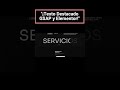 ¡Texto Destacado al Desplazarse con GSAP y Elementor!
¡Texto Destacado al Desplazarse con GSAP y Elementor! Cómo personalizar la página de pago de WooCommerce tutorial con Elementor Gratis o Gutenberg
Cómo personalizar la página de pago de WooCommerce tutorial con Elementor Gratis o Gutenberg Ocultar espacios en blanco de la vista movil WordPress Elementor
Ocultar espacios en blanco de la vista movil WordPress Elementor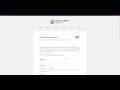 Como Evitar que correos de WordPress lleguen a spam email. Evitar que los correos lleguen spam
Como Evitar que correos de WordPress lleguen a spam email. Evitar que los correos lleguen spam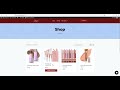 Carrito flotante WooCommerce con Elementor gratis, Como añadir un botón de carrito flotante
Carrito flotante WooCommerce con Elementor gratis, Como añadir un botón de carrito flotante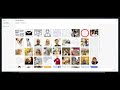 Diseñando Bloques y secciones con Elementor, Video 2
Diseñando Bloques y secciones con Elementor, Video 2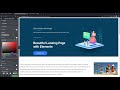 Crear slider con Elementor free
Crear slider con Elementor free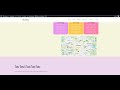 Cómo añadir elementos de menú en WordPress sin enlace
Cómo añadir elementos de menú en WordPress sin enlace Diseñando Bloques y secciones con Elementor, Video 1
Diseñando Bloques y secciones con Elementor, Video 1 Cómo agregar íconos de redes sociales a los menús de WordPress manera fácil
Cómo agregar íconos de redes sociales a los menús de WordPress manera fácil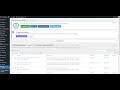 No Finalizar compra sin cuenta, tienda WooCommerce solo para usuarios registrados
No Finalizar compra sin cuenta, tienda WooCommerce solo para usuarios registrados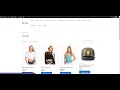 Diferentes precios para un mismo producto WooCommerce
Diferentes precios para un mismo producto WooCommerce Añadir categorías Woocommerce a menú
Añadir categorías Woocommerce a menú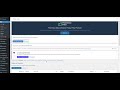 Personalizar formulario checkout WooCommerce tutorial
Personalizar formulario checkout WooCommerce tutorial Personalizar la pagina del producto WooCommerce con Elementor Free
Personalizar la pagina del producto WooCommerce con Elementor Free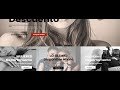 Personalizar Pagina de la Tienda WooCommerce con Elementor FREE Gratis
Personalizar Pagina de la Tienda WooCommerce con Elementor FREE Gratis Barra lateral Fija con Elementor: Sticky Sidebar Elementor 2021
Barra lateral Fija con Elementor: Sticky Sidebar Elementor 2021